Установка и настройка Play Market на планшете
Play Market — неизменный «спутник» почти всех планшетов на базе Android. Через него можно загружать и обновлять программы, скачивать книги, фильмы, музыку. Этот сервис есть в официальных прошивках на Андроид, но существует стороннее ПО для мобильных устройств, в котором отсутствует Market. Также его нет в китайских девайсах — вместо стандартных сервисов Google там другие утилиты. Как самостоятельно установить Плей Маркет на планшет, а также настроить его или восстановить?

Содержание
- 1 Для чего нужен Play Market
- 2 Разрешить установку
- 3 Установочный файл
- 4 Сервисы Google
- 4.1 Установка Recovery
- 4.2 Установка GAPPS
- 5 Настройка и использование
Для чего нужен Play Market
Можно найти другой магазин приложений — неофициальный (к примеру, «9Store», «1Mobile»), который легче загрузить. Но, скорее всего, в нём будет реклама и рекламное ПО. Некоторые из них небезопасны, вмешиваются в работу системы и меняют её настройки. Хотя и в Google Play такие утилиты встречаются, но их, по крайней мере, проверяют.
Приложения в Android можно устанавливать вручную из файлов, но их надо искать, загружать. Желательно при этом иметь хороший антивирус. А об автоматических обновлениях и речи не идёт. Если вышла новая версия какой-нибудь игры или фоторедактора, их придётся загружать заново. То есть снова искать, проверять. Лучше скачать и установить Плей Маркет на планшет, чем мучиться с утилитами, апдейтами и рекламой.

Разрешить установку
По умолчанию на Android запрещена загрузка программ из сторонних источников. Доступны только официальные сервисы. Перед тем, как подключить Play Market, надо снять это ограничение. Сделайте следующее:
- Откройте параметры устройства.
- Прокрутите вниз и зайдите в меню «Безопасность» в разделе «Личные данные».

В меню «Безопасность» найдите пункт «Неизвестные источники» - Найдите там пункт «Неизвестные источники».
- В старых версиях Андроид надо поставить галочку, в новых — переместить чекбокс в положение «ВКЛ» (он станет зелёным).
Теперь вы сможете запускать установочные APK-файлы, которые находятся в памяти устройства.
Установочный файл
Как загрузить Плей Маркет на планшет, если все программы качаются именно через Play Market? На самом деле, это не единственный способ получить какую-то утилиту. В Android-гаджетах можно установить приложение, если запустить файл-инсталлятор с расширением .APK.
- На сайте Play Market установщика нет, его надо искать на других ресурсах. Например, подойдёт форум «4PDA», на котором выложены разнообразные программы для мобильных устройств. На нём нужно зарегистрироваться, чтобы скачивать файлы.
- Или найдите в поисковике другие сайты, с которых можно бесплатно загрузить Плей Маркет на планшет. Используйте запрос «Play Market APK». Но будьте осторожны — ничего не качайте с ненадёжных ресурсов, нигде не вводите свой номер телефона, не посылайте SMS с кодом. Если вы вначале загрузили инсталлятор на компьютер, проверьте его на наличие вирусов, а потом перенесите установщик с ПК на гаджет.
- Чтобы открыть файл на мобильном девайсе, нужен файловый менеджер — он обеспечивает доступ к данным, которые хранятся в памяти гаджетов. Но он есть не во всех версиях Андроид. Если File Manager отсутствует, качайте APK-установщик сразу на планшет. Не используйте ПК в качестве «посредника». Тогда инсталлятор появится в меню «Загрузки» («Download»), и вы сможете его увидеть.

Скачиваем из Интернета программу или игру с .арк расширением, записываем её на карту памяти, которую нужно вставить в планшет - Перед тем, как установить Плей Маркет, разрешите инсталляцию из неизвестных источников. Как это сделать, описано в предыдущей главе.
- Откройте APK-файл. Если потребуется, выберите метод запуска. Появится информация о программе. Посмотрите, какие разрешения она требует, к каким функциям ей нужен доступ. Подтвердите установку.
- Подключенный таким образом Play Market можно удалять, как любое стороннее приложение.
Сервисы Google
Магазин приложений входит в набор сервисов Гугл — Google Apps (GAPPS). Он встроен во все официальные прошивки, но в неофициальных его иногда убирают. Там попадаются редко используемые программы, которые нельзя удалить без прав суперпользователя. Поэтому в «облегчённых» прошивках ненужные функции удаляют.
Но вместе со всем GAPPS пропадает и Play Market. Как восстановить его? Можно самостоятельно загрузить Google-сервисы. Для этого на Андроид-девайсе должен быть доступен Recovery — это режим восстановления, через который можно работать напрямую с системой. Чтобы в него зайти, выключите устройство и попробуйте:
- Одновременно зажать кнопку блокировки и одну из клавиш регулировки громкости.
- Зажмите кнопку блокировки, кнопку «Домой» («Home») и клавиши регулировки громкости.
- Когда вы выключаете девайс, должен появиться список возможных действий: «Отключить питание», «Перезагрузить», «Режим полёта». Там же может быть и «Рекавери».
- Воспользуйтесь программами для перезапуска. Например, «Root Booter», «Rebooter», «Recovery Reboot». Их APK можно найти в интернете. Для работы этих утилит нужны Root-права. Получить их можно при помощи приложений «KingoRoot» или «OneClickRoot».
Это сработает, если у вас есть установленный Рекавери. Если на девайсе отсутствует режим восстановления, его надо добавлять самостоятельно.

Установка Recovery
Перед тем, как подключить Плей Маркет на планшете вместе с сервисами GAPPS, нужно настроить Recovery. Для этого:
- Найдите в сети и скачайте APK-файл программы «Rom Manager». Для её работы нужны Root-права.
- Запустите её.
- В разделе «Режим Рекавери» нажмите на «Recovery Setup».
- Откройте «Clockworkmod».
- Приложение определит модель вашего телефона. Тапните на неё, если всё правильно.
- После подтверждения программа попросит предоставить ей Root.
- Подождите, пока закончится загрузка.
- Теперь вы можете перезапускать устройство в режиме восстановления через Rom Manager.

Установка GAPPS
Вот как установить Плей Маркет на Андроид-планшет:
- Найдите в интернете архив с Google Apps в формате .ZIP. Не распаковывайте его.
- В информации к GAPPS указано, к какой именно версии Android подходят сервисы. Если у вас 4.4, не устанавливайте программы, которые предназначены для 6.0.
- Поместите архив на карту памяти планшета. Лучше в корневую директорию, чтобы потом его не пришлось долго искать.
- Зарядите устройство. Если оно отключится во время установки Плей Маркета на планшет, возникнут проблемы.
- Перезагрузите девайс в Recovery.
- В некоторых версиях не поддерживается управление через сенсорный экран. Чтобы перемещаться по пунктам меню, используйте клавиши громкости и кнопку блокировки.
- Откройте «Install zip from sdcard»».
- Далее «Choose zip».
- Выберите архив с GAPPS.
- Система попросит подтвердить действие. Для этого надо перейти к пункту «Yes».
- Загрузка займёт некоторое время.
Так как установить Плей Маркет можно в комплекте с остальными продуктами Google, вы получите удобное приложение «Hangouts» для обмена SMS-сообщениями, быстрый доступ к почте Gmail, голосовой поиск. Вы сможете синхронизировать контакты и создавать резервные копии важных данных на сервере Гугл.

Настройка и использование
Вот как настроить Плей Маркет на планшете:
- Откройте магазин приложений.
- Нажмите на пиктограмму в виде нескольких горизонтальных полосок слева сверху.
- Откроется меню программы. Выберите пункт «Аккаунт». Он может быть не в главном меню, а в разделе «Настройки».
- Зарегистрируйте профиль пользователя. Если он уже есть у вас, введите логин и пароль.
- Создать аккаунт можно и на сайте Маркета — play.google.com
- После авторизации зайдите в «Настройки».
- Там вы можете включить или отключить автоматическое обновление, активировать родительский контроль, стереть историю поиска и узнать версию Play Market.
- Во вкладке «Аккаунт» можно добавить варианты оплаты (если вы планируете качать платные программы), посмотреть награды, подписки и историю заказов.
Теперь вы разобрались, как восстановить Плей Маркет на планшете, и сможете воспользоваться магазином приложений даже на китайских гаджетах. Это лучше, чем загружать официальную прошивку, в которой есть все необходимые программы для Андроид.
Расскажите, какими сервисами Google вы пользуетесь, а какие считаете бесполезными.
Содержание
- Возвращение пропавшего Play Market на Android
- Способ 1: Проверка настроек сервисов Google Play
- Способ 2: Проверка Android на вирусы
- Способ 3: Скачивание файла APK
- Способ 4: Повторный вход в учетную запись Google
- Способ 5: Сброс до заводских настроек
- Вопросы и ответы

Play Market – это официальное приложение магазина Google, в котором можно найти различные игры, книги, фильмы и т.д. Именно поэтому, когда Маркет пропадает, пользователь начинает думать, в чем же проблема. Иногда это связано с самим смартфоном, иногда с некорректной работой приложения. В этой статье мы рассмотрим наиболее популярные причины пропажи Гугл Маркета с телефона на Андроид.
Возвращение пропавшего Play Market на Android
Для устранения этой неполадки существуют разные способы – от очистки кэша до возвращения устройства к заводским настройкам. Последний метод самый радикальный, но и самый действенный, ведь при перепрошивке происходит полное обновление смартфона. После такой процедуры все системные приложения появляются на рабочем столе, в том числе и Гугл Маркет.
Способ 1: Проверка настроек сервисов Google Play
Легкий и доступный вариант решения проблемы. Неполадки в работе Гугл Плея могут быть связаны с большим количеством сохраненного кэша и различных данных, а также сбоем в настройках. Дальнейшие описания меню могут быть немного отличными от вашего, и это зависит от производителя смартфона и используемой им оболочки Android.
- Перейдите в «Настройки» телефона.
- Выберите раздел «Приложения и уведомления» либо «Приложения».
- Нажмите «Приложения» для перехода к полному списку установленных программ на этом устройстве.
- Найдите в появившемся окне «Сервисы Google Play» и перейдите в его настройки.
- Убедитесь, что приложение работает. Должна присутствовать надпись «Отключить», как на скриншоте ниже.
- Перейдите в раздел «Память».
- Нажмите «Очистить кэш».
- Кликните по «Управление местом» для перехода в управление данными приложения.
- Нажатием на «Удалить все данные» временные файлы сотрутся, поэтому впоследствии пользователю придется вновь заходить в свой Гугл-аккаунт.









Способ 2: Проверка Android на вирусы
Иногда проблема пропажи Плей Маркета на Андроид связана с наличием на устройстве вирусов и вредоносных программ. Для их поиска и уничтожения следует использовать специальные утилиты, а также компьютер, так как приложение для скачивания Google Market у нас пропало. Подробнее о том, как проверять Андроид на вирусы, читайте в статье по ссылке ниже.

Подробнее: Проверяем Android на вирусы через компьютер

Способ 3: Скачивание файла APK
Если юзер не может найти Play Market на своем девайсе (обычно рутированном), возможно, он был случайно удалён. Для его восстановления необходимо скачать файл APK этой программы и установить его. Как это сделать, рассмотрено в Способе 1 следующей статьи на нашем сайте.

Подробнее: Установка Google Play Market на Android
Способ 4: Повторный вход в учетную запись Google
В некоторых случаях перезаход в учетную запись помогает решить проблему. Выйдите из своего аккаунта и повторно залогиньтесь, используя действующую электронную почту и пароль. Не забудьте также предварительно включить синхронизацию. Подробнее о синхронизации и входе в учетную запись Гугл читайте в наших отдельных материалах.

Подробнее:
Включение синхронизации Google-аккаунта на Android
Входим в аккаунт Google на Android
Способ 5: Сброс до заводских настроек
Радикальный способ решения возникшей неполадки. Перед проведением этой процедуры стоит сделать резервное копирования необходимой информации. Как это сделать, вы можете прочитать в следующей статье.
Подробнее: Как сделать бэкап Android перед прошивкой
После сохранения своих данных перейдем к сбросу до заводских настроек. Для этого:
- Перейдите в «Настройки» устройства.
- Выберите раздел «Система» в конце списка. На некоторых прошивках ищите меню «Восстановление и сброс».
- Кликните по «Сброс».
- Пользователю предлагается либо сбросить все настройки (тогда сохраняются все личные и мультимедийные данные), либо вернуться к заводским настройкам. В нашем случае понадобится выбрать «Восстановление заводских настроек».
- Обратите внимание, что из внутренней памяти удалятся все синхронизируемые ранее аккаунты, такие как почта, мессенджеры и т.д. Нажмите «Сбросить настройки телефона» и подтвердите свой выбор.
- После перезагрузки смартфона Гугл Маркет должен появиться на рабочем столе.





Многие считают, что Гугл Маркет может пропасть из-за того, что юзер случайно удалил ярлык этого приложения с рабочего стола или из меню. Однако в настоящее время системные приложения нельзя удалять, поэтому такой вариант не рассматривается. Часто рассматриваемая ситуация связана с настройками самого Гугл Плея либо виной всему проблема с устройством.
Читайте также:
Приложения-маркеты для Android
Инструкции по перепрошивке разных моделей Android-смартфонов
Еще статьи по данной теме:
Помогла ли Вам статья?
Play Market для планшета – это очень удобное приложение, позволяющее легко и безопасно устанавливать разные игры и программы на мобильное устройство. Оно не содержит вредоносных программ и постоянно предупреждает об обновлениях.
Преимущества Play Market:
- понятный дизайн;
- удобный интерфейс;
- не занимает много места в памяти устройства;
- возможность скачивать бесплатно;
- возможность обновлений;
- быстрая установка приложений;
- огромный выбор приложений.

В большинстве планшетов, работающих на операционной системе Android, приложение Play Market установлено изначально производителем. Но некоторые компании используют свои Магазины приложений. Нельзя сказать, что они хуже или лучше, у них есть свои особенности. Использование таких Магазинов лишает доступа ко всем сервисам Google: картам, почте, браузеру и так далее.
Если это не устраивает пользователя, можно самостоятельно установить Play Market на своем планшете. Сделать это не сложно. Самый удобный способ – найти в браузере файл для установки приложения и скачать его. Если в планшете нет браузера – сделать это можно на другом устройстве или компьютере и перенести в свой планшет с помощью флэшки.
После этого устанавливать приложение нужно с помощью кастомного recovery. Войдя в этот установщик, следует найти файл Play Market и произвести обычную установку.
Проблемы, с которыми можно столкнуться при установке:
- Нет прав для установки сторонних приложений. В этой ситуации нужно зайти в меню, выбрать «Настройки», далее строку «Безопасность» и дать разрешение на установку.
- Нет сервисов Google. Поскольку планшеты на Android, не работают без сервисов Google, придется их тоже скачивать и устанавливать. После этого Play Market должен запуститься без проблем.
Не работает Play Market на планшете

Независимо от того, было приложение установлено самостоятельно или предустановлено производителем, могут возникнуть трудности с его работой. Рассмотрим причины, по которым не работает установленный Play Market на планшете.
- Чаще всего проблемы возникают из-за отсутствия аккаунта Google. Для того, чтобы их устранить, нужно создать свою личную страничку в Google, выбрав в меню «Настройки», далее «Учетные записи и синхронизация», потом «Личное». Таким образом нужно создать свой аккаунт и включить синхронизацию.
- Если из планшета извлекалась батарея или он был полностью разряжен перед тем, как возникла проблема с Play Market, вероятнее всего просто сбились показатели времени и даты. Так как множество приложений подвязаны под эти данные, их отсутствие может мешать работе Магазина. После восстановления даты и времени, приложения будут работать как прежде.
- Когда планшет начинает глючить и не дает нормально работать установленным на нем игрушкам и приложениям, требуется производить чистку кэша. В разделе «Параметры устройства» есть пункт «Приложения». Выбрав его, следует нажать «Управление приложениями», найти там Play Market и очистить кэш.
Бывает так, что это не помогает. В таком случае придется прибегнуть к более серьезным действиям. В том же разделе «Параметры устройства» нужно выбрать строку «Резервное копирование и сброс». Произойдет сброс всех настроек пользователя и их нужно будет произвести заново.
Как настроить приложение Play Market на планшете?

Чтобы настроить Play Market на планшете, для начала нужно пройти несложный процесс регистрации, что даст возможность пользоваться приложением в полной мере. Нужно найти в меню планшета значок Play Market, нажав на него, выбрать «Добавить аккаунт Google». На следующей странице ввести имя и фамилию. Далее свой логин и пароль. Если пользователь боится забыть эти данные, то в настройках параметров он может ввести номер телефона. Далее нужно принять соглашение и ввести символы с появившейся картинки. Регистрация закончена.
Приложение дает возможность пользователю производить необходимые настройки лично под себя, руководствуясь своими предпочтениями. Войдя в главное меню Магазина, нужно выбрать раздел «Настройки».

Появится список доступных настроек:
- уведомления. Этот пункт дает возможность получать либо отказаться от получения уведомлений об обновлении установленных с Магазина приложений.
- автообновление приложений. Предлагается 3 варианта: 1 — никогда. Выбрав его, пользователь отказывается от того, чтобы без его ведома производилось обновление его приложений. При необходимости он сам сможет произвести обновление. 2 — всегда. Этот пункт говорит о том, что обновления будут производится автоматически, без вмешательства человека. 3 — только через Wi-Fi. Если у пользователя мобильный интернет с ограниченным трафиком, и за передачу данных может взиматься плата, когда трафик превышен. Выбрав этот пункт, пользователь соглашается на автообновление при условии, что есть доступные подключения Wi-Fi.
- добавить виджеты. Это значит, что при установке нового приложения на рабочий стол будет автоматически добавляться иконка, обозначающая его.
- очистить историю поиска. Удаляет все поисковые запросы.
- настроить фильтр. Упрощает поиск приложений по возрастным категориям.
- пароль. Удобная функция, обеспечивающая безопасность средств пользователя, поскольку не дает преступникам и вирусам совершать покупки за чужой счет.
Как скачивать приложения с Play Market?

С выходом этого приложения исчезла необходимость подключать мобильное устройство к компьютеру, для того, чтобы скопировать необходимые данные.
Play Market дает возможность скачивать приложения людям разных возрастов, интересов и предпочтений. Помимо игр, доступны также книги, музыка и различные программы («живые обои», проигрыватели, сторонние рабочие столы, программы для чтения и передачи данных и много других). Очень легко переходить с одной категории на другую, а находясь внутри любой из них можно легко отфильтровать приложения по рейтингу, жанрам и так далее.
На свое усмотрение пользователь может скачивать платные или бесплатные приложения. Для того, чтобы платное скачивание стало возможным, нужно предварительно привязать номер банковской карточки к Play Market. Чтобы скачивать бесплатно, никаких действий предпринимать не нужно.

Выбрав желаемое приложение следует нажать кнопку «Установить» и согласиться с тем, что будет позволено этому приложению. Например, приложение сможет запрашивать местонахождение пользователя, отправлять на сервер определенную личную информацию о нем, его достижения в играх и так далее.
Устанавливая приложения, нужно быть бдительным, поскольку иногда попадаются файлы, содержащие вирусы. Это бывает очень редко, поскольку в Play Market следят за тем, чтобы этого не происходило, но все же никто не застрахован от неприятностей.
На некоторых китайских планшетах изначально отсутствуют сервисы Google, в том числе нет и магазина приложений Play Market. В таком случае надо скачать установочный (APK) файл и установить приложение самостоятельно.

Пошаговая инструкция загрузки и установки
Узнайте, как скачать бесплатно Google Play для планшета и установить. Пошаговая инструкция поможет вам быстро и без проблем выполнить инсталляцию.
Процесс установки Play Маркет зависит от марки вашего планшета. Если это любое устройство кроме Huawei или Honor, можно скачать любой APK данного приложения из интернета и установить.
Если же планшет Huawei или Honor, официально устанавливать на них сервисы Гугл нельзя, так как компания находится под санкциями США. Поэтому придется воспользоваться одним из инструментов, разработанных энтузиастами, к примеру, Googlefier.
Как установить Плей Маркет на обычный планшет?
Чтобы установить Play Market на любой планшет, производитель которого не находится под санкциями, выполните следующие действия:
- Перейдите по этой ссылке, чтобы скачать APK файл.
- После загрузки файла кликните по уведомлению, о том, что файл загружен.
- Коснитесь кнопки Установить.
- Если в настройках нет разрешения на установку приложений с неизвестных источников, откроется окно с настройками. Переведите ползунок напротив строчки разрешения в положение Вкл.
- Дождитесь окончания установки.
После выполнения этих действий на рабочем столе появится значок Play Маркет. Коснитесь его, чтобы запустить приложение, и авторизуйтесь в своем аккаунте, введя логин и пароль. Если у вас еще нет личного кабинета, то его нужно зарегистрировать, без него невозможно дальнейшее использование приложения.
Как установить Плей Маркет на планшет Huawei и Honor?
Чтобы установить сервисы Google на смартфон Huawei или Honor, выполните следующие действия:
- Откройте браузер на смартфоне и перейдите на форум XDA по этой ссылке.
- В первом посте перейдите по ссылке Download и дождитесь загрузки файла.
- Если не получается загрузить таким способом, то перейдите по второй ссылке, альтернативного источника. Используйте эту прямую ссылку, чтобы скачать Googlefier.
- По завершении загрузки кликните по уведомлению о том, что файл загружен, и затем коснитесь кнопки Установить.
- Предоставьте разрешение на установку приложения в системных настройках планшета, если это необходимо.
- Запустите приложение Googlefier, предоставьте ему все доступы и следуйте подсказкам.
После выполнения этих действий Googlefier установит сервисы Google, в том числе и Play Market.
В последнее время все чаще в продаже стали появляться телефоны и планшеты, где отсутствует платформа Google. Это так называемые русифицированные полностью гаджеты, адаптированные для русского интернета (рунета). Платформа тут используется на основе “Яндекса”. В связи с этим многие пользователи задаются вопросом о том, как установить «Плей Маркет» на планшет или телефон. Сделать это можно несколькими способами.
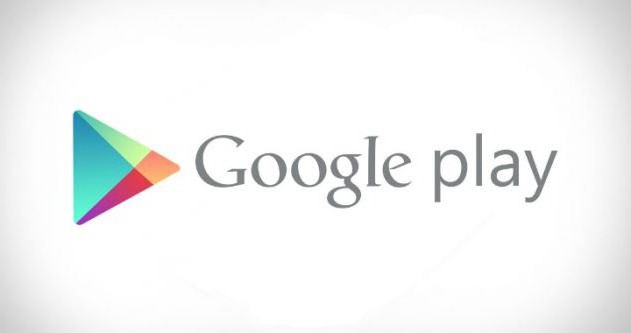
Зачем он нужен?
Перед тем как установить «Плей Маркет» на планшет, стоит разобраться с тем, для чего он может потребоваться. Во-первых, с его помощью можно устанавливать игры и различные полезные приложения для Андроид-устройств. Во-вторых, в “Яндекс-Маркете” не слишком большой выбор. Кроме того, некоторые приложения действительно хорошо работают только из Play Market. Интересный факт: в Google-маркете практически нет «вирусных» игр и программ. Перед размещением их проверяют антивирусами. К сожалению, на работоспособность и качество это не распространяется. Некоторые приложения могут не работать или не подходят к определенной модели гаджета, но это уже проблема пользователей, а не самого “Маркета”.
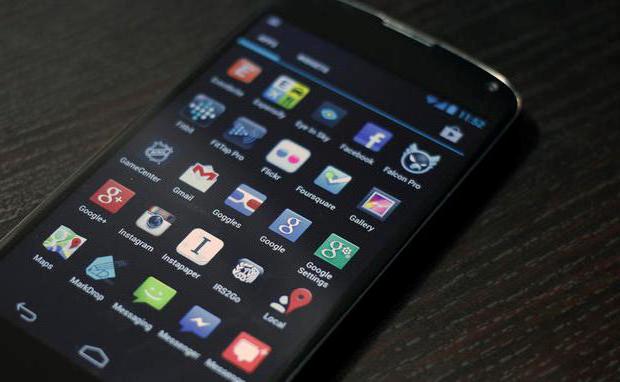
Как установить
Существует несколько простых способов, каждый из которых обладает своими достоинствами и недостатками. Так, к примеру, “Плей Маркет” для планшета можно скачать сразу на гаджет через стандартный браузер, который есть во всех устройствах. Чаще всего он называется просто “browser” или как-то приближенно к этому. Достаточно ввести в поисковой строке запрос “Плей Маркет для планшета”, как приложение отправит пользователя на страницу Google.Play. Оттуда и можно скачать себе Market. После установки (приложение занимает не слишком много места) нужно пройти простой процесс регистрации, создав себе Google-аккаунт. Однако тем, у кого он уже был, достаточно ввести свои данные, чтобы получить полный доступ к играм, музыке и прочим полезным программам.
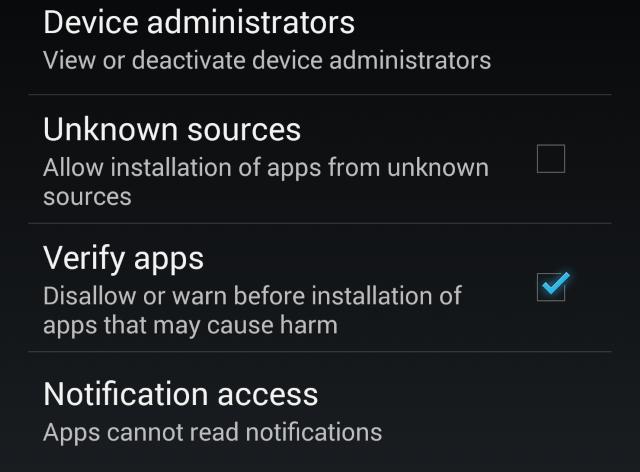
Скачать на компьютер
Пожалуй, данный вариант подходит тем, кто хочет максимально просто и быстро скачать и установить “Гугл Плей Маркет” на планшет или телефон. Достаточно, чтобы под рукой были: гаджет, шнур, компьютер или ноутбук, интернет. Существует два способа установки со стационарного ПК.
Вариант №1
Перед тем как установить “Плей Маркет” на планшет, нужно убедиться, что шнур работает, а устройство нормально синхронизируется с компьютером. После этого требуется перейти на официальную страницу Google.Play. Из списка приложений необходимо выбрать то, которое называется “Плей Маркет”. Рядом с логотипом есть кнопка “Установить”. После ее нажатия требуется выбрать устройство, на которое будет произведена загрузка. Обычно в выпадающем списке сразу виден подключенный гаджет. Например, планшет Samsung Note II. После нажатия кнопки запуска установки происходит быстрая загрузка приложения в память устройства или SD-карту. Далее использовать его можно в обычном режиме.
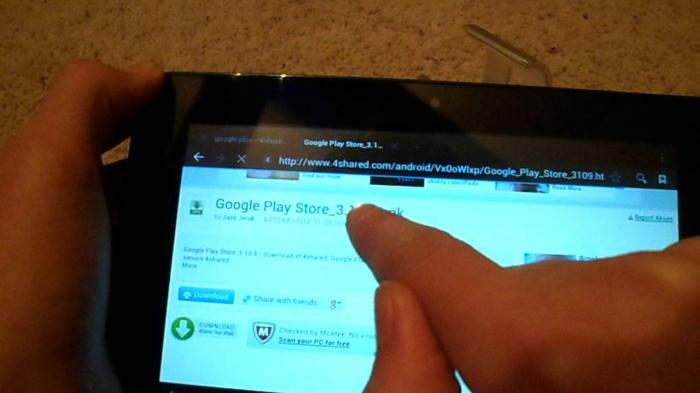
Вариант №2
Перед тем как установить “Плей Маркет” на планшет или телефон, нужно удостовериться в том, что ваших познаний в использовании ПК и гаджетов хватит на этот способ. Во-первых, придется заходить в различные папки. Во-вторых, потребуется выполнить некоторые простые манипуляции, которые у неопытных пользователей могут вызвать сложности. Пошагово настроить “Плей Маркет” на планшете можно в несколько шагов. Не слишком сложных, но и не совсем простых.

Шаг 1
Нужно ввести в любом поисковике в интернете фразу “Плей Маркет на планшет бесплатно скачать без смс и регистрации”. После требуется пройти по подходящей ссылке, где можно загрузить файл с расширением “.apk”. Именно он будет является установочным, как в стационарном компьютере программы “.exe”. Места файл занимает немного. Очень важно запомнить, куда именно он сохранился, чтобы можно было быстро его перекинуть на Андроид-устройство.
Шаг 2
Требуется открыть в компьютере планшет. Что это означает? Нужно найти папку в компьютере, которая является планшетной. Обычно гаджет определяется как новый съемный диск. В нем расположены все папки, которые есть на планшете или телефоне. Для сохранения лучше выбрать ту, которая пустая и легче всего запоминается. В дальнейшем проще найти сам установочный файл. Скопируйте “.apk” в выбранное место путем простых действий: “копировать – вставить”.
Шаг 3
Перед тем как установить “Плей Маркет” на планшет, нужно также провести некоторые манипуляции в настройках гаджета. Особенно если скачивали установочный файл не с официального сайта Google. Требуется зайти в настройки, вкладку безопасности. В ней есть пункт “Разрешить установку приложений от неизвестных производителей”. Название может несколько отличаться, в зависимости от конкретной модели. Однако смысл от этого не меняется. Нужно поставить галочку напротив этого пункта. После этого уже можно отключить гаджет от персонального компьютера.
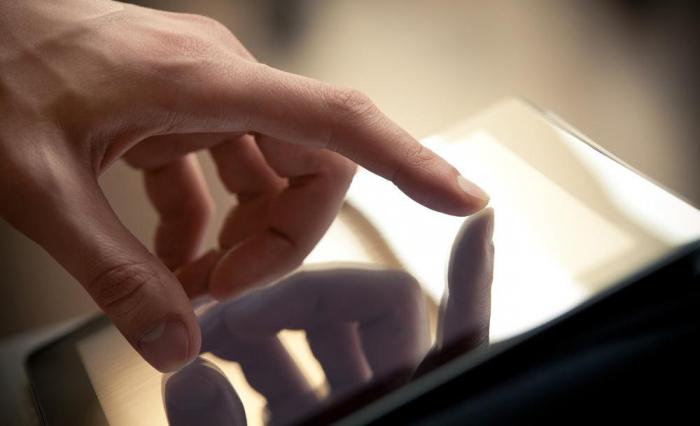
Шаг 4
Чтобы Play Market заработал, нужно его активировать и обновить. Для этого требуется нажать на установочный файл в папке (найти его можно через файловый менеджер). После загрузки появится значок с логотипом, как на первом фото. Если на него нажать, а это нужно сделать, то включится приложение. Обновится оно уже автоматически, после прохождения процесса авторизации.
Аккаунт в Google
Без него настроить и пользоваться Play Market нельзя, поэтому процедуру регистрации нужно пройти. Или же авторизироваться, если аккаунт есть. Создать его недолго. Потребуется ввести свое имя, фамилию, придумать логин и пароль, задать ключевой вопрос, который поможет восстановить контакт с учетной записью. Дополнительно нередко предлагается указать запасной электронный ящик, но это не обязательно. Стоит помнить, что система Google никогда не запрашивает пароли, номера телефонов или карточек, а также пин-кодов от них. После авторизации можно использовать “Плей Маркет”. Игры на планшет скачивать лучше именно с него, а не со сторонних приложений и сервисов. Так меньше риска, во-первых, попасться на уловку мошенников, во-вторых, занести вирус в память гаджета. Для использования, обновления и установки требуется подключение к интернету через Wi-Fi или мобильный интернет. При маленькой скорости связи процессы могут быть замедлены.
Обновления
Как правило, после установки обновлять “Маркет” самостоятельно не требуется. Это происходит автоматически во время скачивания приложений. Поэтому процесс может несколько затормозиться, даже если скорость интернета достаточная. Новые версии Play Market, к сожалению, не всегда подходят для устаревших моделей планшетов, поэтому периодически можно делать “откат” до первой версии. Выполняется это в настройках устройства, пункте “Приложения”. Выбрав Google Play, нужно нажать клавишу “Удалить обновления”. Процесс авторизации придется повторить при первом входе после “отката”.
